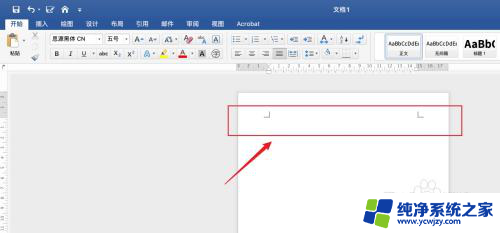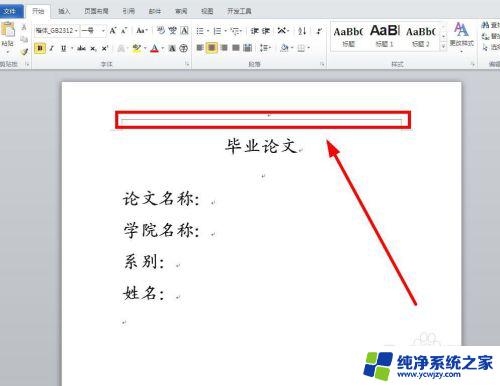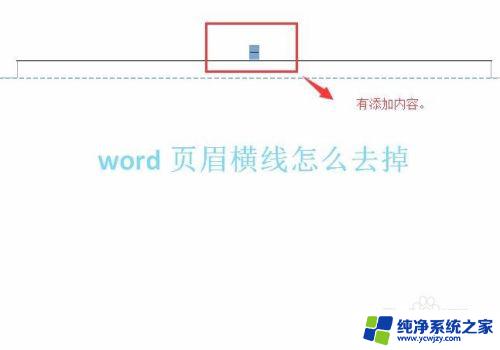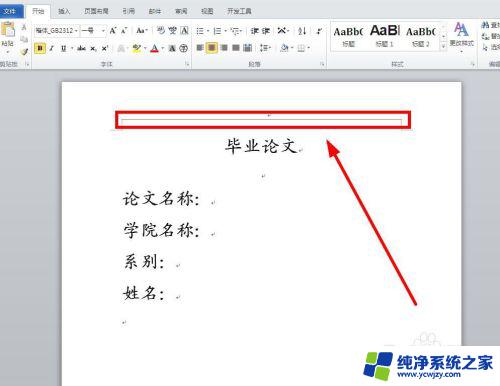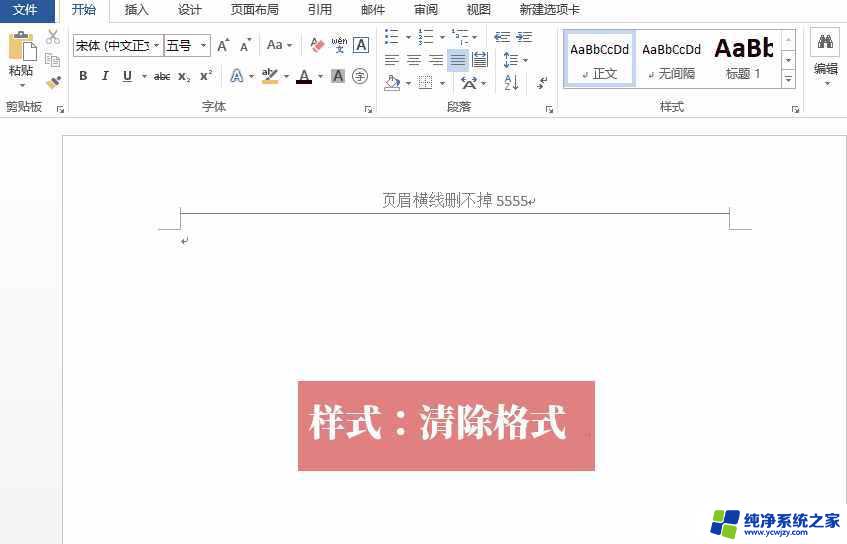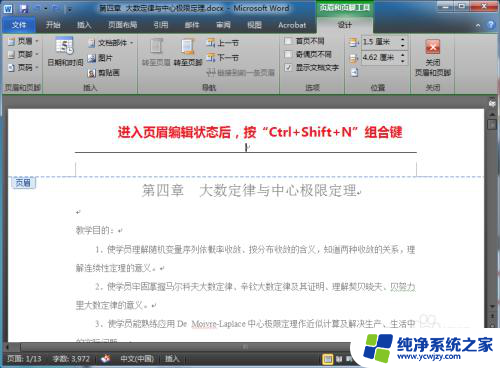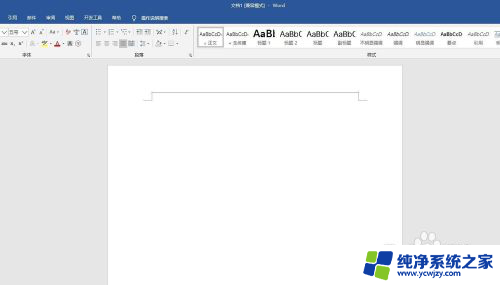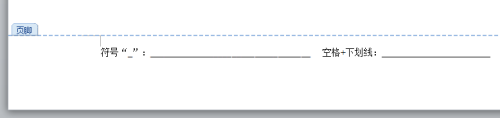页脚的横线怎么设置 Word如何插入页脚横线和页眉横线
Word是一款功能强大的文字处理软件,在编辑文档时,我们经常需要为页面设置页脚横线和页眉横线,以提升文档的整体美观度,插入页脚横线和页眉横线非常简单,只需几个简单的步骤即可完成。对于页脚横线,我们可以通过在页面底部插入页脚,并选择插入横线的格式来设置。而对于页眉横线,我们可以在页面顶部插入页眉,并选择插入横线的样式来实现。通过这些简单的设置,我们可以使文档更加规范、清晰,并且给读者留下良好的印象。word中插入页脚横线和页眉横线不仅仅是一个简单的格式设置,更是一种展示个性和专业性的方式。
操作方法:
1.首先我们先给页眉添加横线
打开要编辑的文档,插入——双击页眉页脚——单击页眉横线右边的小三角——选择你要插入的线型就可以了
如下图:

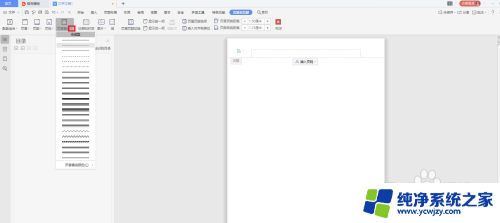
2.接下来我们插入页脚横线
同样打开要编辑的文档,光标放到页脚双击(代表已选中页脚)——开始——边框和底纹——边框——自定义——然后就是自己选线型、颜色、宽度和页脚横线的位置了(页脚横线的位置可以在预览那选哦)。选好点确定就可以了
同理这个方法也适用于页眉横线,只要选中页眉就可以了。
如下图:
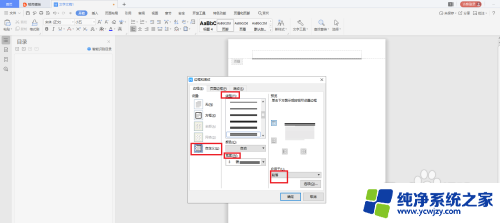
3.下图是我自己插入的页眉页脚横线
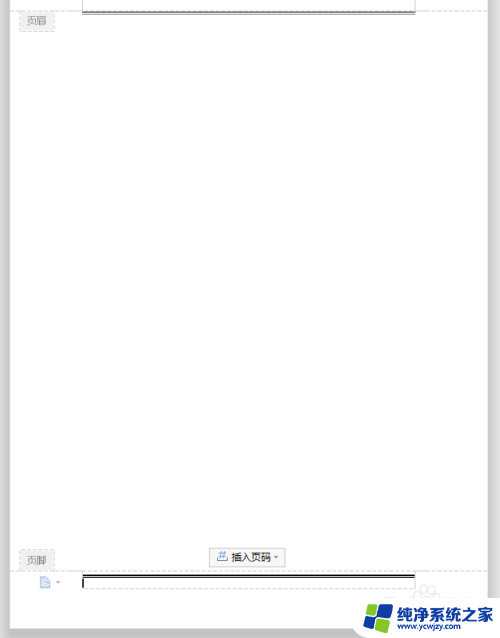
以上是设置页脚横线的全部内容,如果您还不清楚,可以按照小编提供的方法进行操作,希望对大家有所帮助。